抖音透明头像怎么设置?抖音头像怎么变成透明的教程
发布日期:2018-06-09 10:25 作者:深度技术 来源:www.shenduwin10.com
抖音透明头像怎么设置?本文将给大家带来抖音头像怎么变成透明的教程
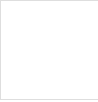
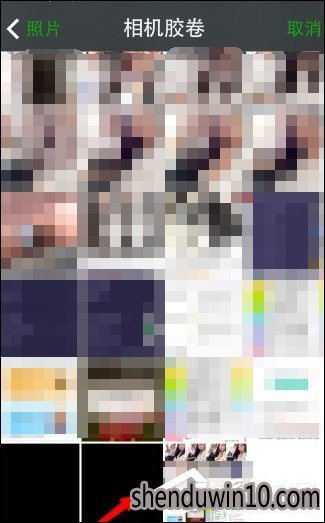
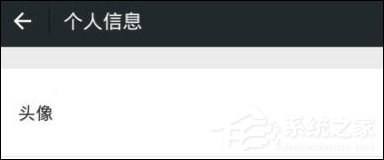


1、首先将下面这张透明头像素材保存到您的手机中,长按图片或是右键保存透明头像发送岛手机都可以。
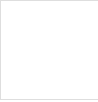
将以上抖音透明头像图片传到手机相册,接下来打开抖音,然后进入更换抖音头像设置,之后替换找到相册中这张透明抖音头像,如下图所示:
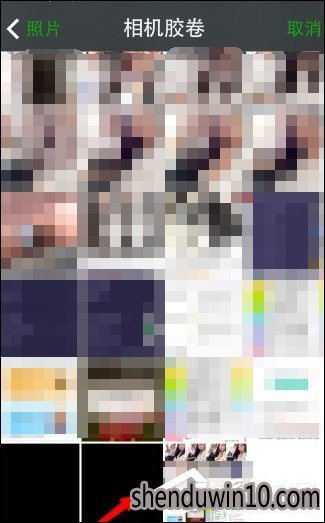
2、登录抖音,点击我-个人信息-头像(这里要点左侧头像这两个字,而非图片),选择更换头像;
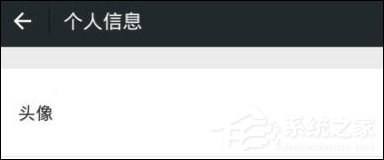
3、在更换头像的过程中,是找不到那个透明头像的,因为在手机中的显示为纯黑色,但是大家不用在意,只需点击它;
4、最重要的步骤开始了,当我们要保存这个黑色头像的同时,需要多次选择放大图片,也就是将手指在黑色区域,以中心为原点,往两边扩散,无限放大自己的图片,记住要将图片多放大几次再点击选取(一定要记住多放大几次!)。

5、这个时候抖音透明头像就出现了!
效果如下:

Ps.目前,抖音头像设置透明仅支持安卓手机,苹果iPhone暂时不支持。此外,安卓手机用户在更换头像当中,偶尔会碰到第一次并不成功的现象,会显示黑色头像,这时候需要大家多多试验几次才能够变为透明头像的!
以上内容便是关于抖音怎么设置透明头像的操作方法
精品APP推荐
u老九u盘启动盘制作工具 v7.0 UEFI版
地板换色系统 V1.0 绿色版
清新绿色四月日历Win8主题
思维快车 V2.7 绿色版
翼年代win8动漫主题
EX安全卫士 V6.0.3
Doxillion V2.22
优码计件工资软件 V9.3.8
点聚电子印章制章软件 V6.0 绿色版
Process Hacker(查看进程软件) V2.39.124 汉化绿色版
Ghost小助手
淘宝买家卖家帐号采集 V1.5.6.0
风一样的女子田雨橙W8桌面
海蓝天空清爽Win8主题
PC Lighthouse v2.0 绿色特别版
彩影ARP防火墙 V6.0.2 破解版
IE卸载工具 V2.10 绿色版
foxy 2013 v2.0.14 中文绿色版
慵懒狗狗趴地板Win8主题
游行变速器 V6.9 绿色版
- 专题推荐
- 深度技术系统推荐
- 1深度技术Ghost Win10 (64位) 经典装机版V2017.07月(免激活)
- 2深度技术 Ghost Win10 32位 装机版 V2016.09(免激活)
- 3深度技术Ghost Win10 x64位 多驱动纯净版2019V08(绝对激活)
- 4深度技术Ghost Win10 x64位 完美纯净版2019年05月(无需激活)
- 5深度技术Ghost Win10 x64位 特别纯净版v2018.01(绝对激活)
- 6深度技术Ghost Win10 X64 精选纯净版2021v03(激活版)
- 7深度技术Ghost Win10 X32位 完美装机版2017.09月(免激活)
- 8萝卜家园Windows11 体验装机版64位 2021.09
- 9深度技术 Ghost Win10 x86 装机版 2016年05月
- 10深度技术Ghost Win10 X32增强修正版2017V01(绝对激活)
- 深度技术系统教程推荐

